
Grabar audio y video en Pages en la Mac
Puedes grabar audio directamente en una página. Por ejemplo, cuando creas reportes o libros, puedes grabarte leyendo una página para que los lectores reproduzcan el video.
Para obtener información sobre cómo agregar un archivo de audio existente a un documento, consulta Agregar audio y video en Pages en la Mac.
Grabar audio
Haz clic en
 en la barra de herramientas y elige “Grabar audio”.
en la barra de herramientas y elige “Grabar audio”.Nota: después que grabes, inserta la grabación siempre que lo desees en el documento.
Para empezar a grabar, haz clic en
 ; para detener la grabación, haz clic en
; para detener la grabación, haz clic en  .
.Para volver a grabar desde un punto específico, coloca el puntero sobre la grabación, desliza hacia la izquierda o derecha para posicionar la línea negra (o arrastra la barra de desplazamiento) y luego haz clic en
 .
.Mientras grabas, puedes continuar editando tu documento.
Para previsualizar tu grabación, haz clic en Previsualizar.
Para reproducir desde un punto específico, coloca el puntero sobre la grabación, desliza hacia la izquierda o derecha para posicionar la línea negra (o arrastra la barra de desplazamiento) y luego haz clic en Previsualizar.
Para detener el audio, haz clic en Pausar.
Para editar tu grabación, haz clic en el botón Editar y realiza cualquiera de las siguientes operaciones:
Volver a grabar una sección: arrastra las manijas azules para seleccionar la sección. Haz clic en
 para volver a grabar a partir de esa sección.
para volver a grabar a partir de esa sección.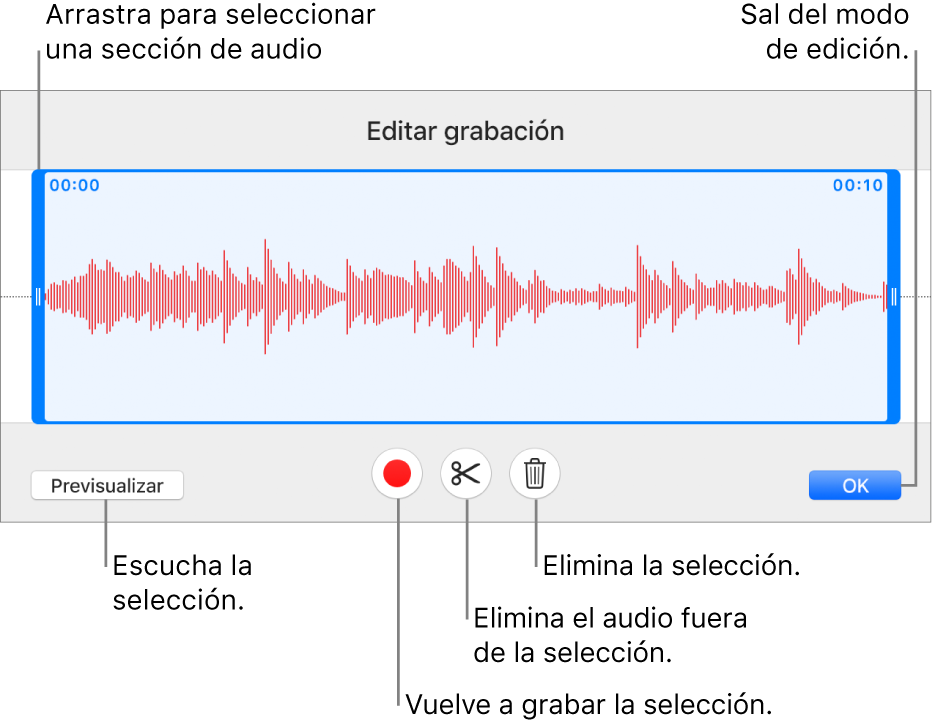
Recortar: arrastra las manijas azules para definir la selección que quieres conservar. Haz clic en
 para eliminar todo lo que se encuentra fuera de las manijas.
para eliminar todo lo que se encuentra fuera de las manijas.Eliminar toda o una parte de la grabación: arrastra las manijas azules para definir la selección que quieres eliminar. Haz clic en
 para eliminar todo lo que se encuentra dentro de las manijas.
para eliminar todo lo que se encuentra dentro de las manijas.
Cuando termines de editar, haz clic en OK.
En la página donde quieres agregar la grabación, haz clic en Agregar o Guardar y luego arrastra
 a donde quieras dejar el audio en el documento.
a donde quieras dejar el audio en el documento.
Para reproducir tu grabación en la página, haz clic en ![]() .
.
Para editar la grabación después de agregarla a una página, selecciónala y haz clic en “Editar grabación” en la pestaña Audio de la barra lateral Formato ![]() . Para eliminar la grabación, selecciónala en la página y toca Eliminar.
. Para eliminar la grabación, selecciónala en la página y toca Eliminar.
También puedes compartir tu grabación como un archivo de audio. Mientras presionas Control, haz clic en la grabación, selecciona “Compartir grabación” y luego elige un método para enviarla.
Para trabajar con varios objetos de video o audio al mismo tiempo, mantén presionada la tecla Mayúsculas mientras haces clic en los objetos.
Puedes configurar Pages para que optimice el formato y la calidad de los videos e imágenes que agregues a tus documentos.